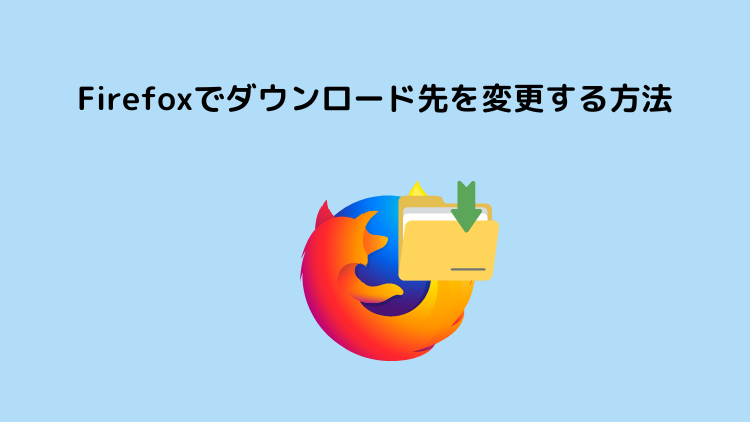下記の悩みを抱いてる方向けの記事

Firefoxでダウンロードフォルダーの保存先を変更したい。
フォルダーごとにほぞん先を変えるにどーしたらいいの?
今回は上記の疑問について解説します。
最後まで読んでいただければ上記の疑問を解決できます。
ダウンロードフォルダーの変更する方法
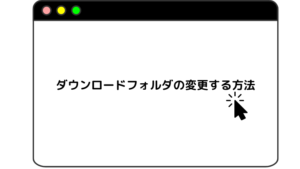

Firefoxの保存先のデフォルトがダウンロードフォルダーになってるんだけど
保存先を変えるにはどーしたらいいんだろ・・・・。
私も実はずっと保存先を変更出来ないか悩んでいた一人です。
実は保存先を変更する方法を見つけたのでシェアします。
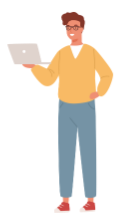
1.Firefoxのアプリケーションを開きメニューをクリックする
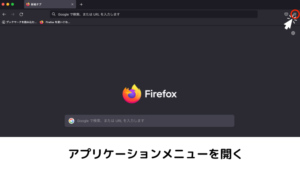
まずは、Firefoxのアプリケーションのメニューをクリックします
2.設定をクリック
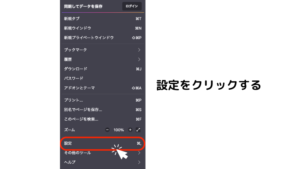
次に設定をクリックします。
3.一般の中のファイルとアプリケーションのダウンロードを探す

次のフォルダーに保存するの参照ボタンを押して保存先を変える。
ファイルごとの保存先を変更する方法
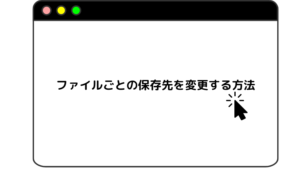

Firefoxのダウンロードの保存先を変える方法はわかったけどファイルごとにも
保存先を変えたいな。
なるほど!
心配御無用!設定は簡単だからすぐにできるよ!
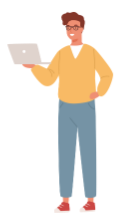
1.ファイルとアプリケーションの項目を探す
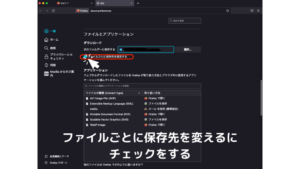
ファイルごとに保存先を指定するにチェックを入れる。

保存先を変えるのは意外と簡単なんだね!
そーだよ!チェックを入れれば終了だよ!
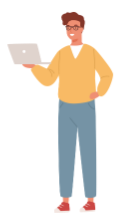
まとめ
今回は、Firefoxのダウンロードの保存先変更とファイルごとに保存先を変更する方法について解説しました。
私も、最初は保存先を変える方法を知らず、ずっとダウンロードフォルダーからファイルなどをデスクトップに落としていました。
保存先を変更することでフォルダーにアクセスする手間など大幅に省略され生産性がアップします。
また、お好みでファイルごとの保存先も変更できるので使いやすいようにカスタマイズしてみてはいかがでしょうか?
ちょっとした小技を知っているだけで作業効率もアップするのでぜひ、参考してみてください。
では、今回はこの辺で。